一度DVD-RWにファイルを書き込んだ後、どうすればこのディスクの内容を消去することができますか?実は簡単です。
ステップ 1. DVDをパソコンのDVDドライブに挿入します。お使いのドライブがDVDのフォーマットに対応することを確認します
ステップ 2. DVDに既存していたデータを削除します。まずはディスクトップの「メニュー」から「マイコンピュータ」を開きます。
ステップ 3.DVD-RWのアイコンを右クリックします。「このディスクを消去する」ボタンをクリックして、DVD-RW中のデータを全て削除することができます。
詳細のやり方は元の記事をチェックしてください。元記事:『DVD−RWをフォーマットする方法』
DVD中のデータを消去してから、動画または他のファイルをDVDに書き込みたいなら、いくつかの設定があります。
例えば、ディスクのフォーマットモードを選択します。ディスクをプレーヤーで再生して、使用するか、または、ファイル、画像、音楽などのデータを取り込んで、USBメモリーとして使用するのを選択します。
USBメモリーとして使用するなら、ファイルをDVDフォルダに直接ドラッグすればいいです。
しかし、動画をDVDに焼いて、プレーヤーで再生したいなら、DVD作成ソフトで動画をDVDに書き込む必要があります。
今日はLeawo DVD作成を例にして説明します。まずはソフトをダウンロード、インストールしてください。
Leawo DVD作成
☉ MP4、AVI、MKVのようなビデオファイルをDVDに焼く
☉ DVD-R, DVD-R/DL, DVD-RAM, DVD-RW, DVD_RW全てのDVDメディアに対応
☉ メニューテンプレート自由に選択可能
☉ ビデオの簡単編集や2Dビデオの3D化に対応
Windows無料体験 Mac無料体験
ステップ 1. ビデオをDVD作成ツールに追加します。
ビデオをDVD作成ソフトウェアにインポートする方法は3つあります。
a. 「ビデオの追加」ボタンをクリックして、ビデオや画像を読み込みます。
b. 「ビデオの追加」アイコンの横に反転三角形のボタンをクリックします。その後、DVDに書き込むためのソースビデオフォルダまたはISOファイルを追加するボタンをクリックしてください。
c. ファイルをプログラムに直接ドラッグアンドドロップします。
ソースビデオファイルを追加した後、ソースビデオから字幕とオーディオトラックを選択することとソースビデオをプレビューすることができます。ディスクタイプ(DVD-9またはDVD-5)とディスクの品質とアスペクト比(16:9または4:3)がメイン画面の下にあるパネルで設置できます。
ステップ 2. ディスクメニューの設定 (オプション)
プログラムの右側にメニューギャラリーまたはカスタムディスクメニューからお好きなディスクメニューを選択することができます。Leawo DVD作成は標準、ビジネス、子供時代、教育、休日、自然、スポーツと結婚式という各種メニューテンプレートがプログラムに用意されています。また、独自の画像やオーディオを使ってディスクメニューをDIYすることもできます。選択したメニューを即座にプレビューできます。ディスクにディスクメニューを適用しないようにしたい場合は、「メニューなし」を選択してください。
ステップ 3. DVDバックアップ設定
ディスクメニューを設定した後、大きな緑の「書き込み」ボタンをクリックして書き込み設定パネルが表示され、「書き込み先」「ディスクラベル」「保存先」という設定をしてください。
ステップ 4. ビデオをDVDに書き込みます。
書き込みの設定をした後、DVDにビデオの書き込みをを開始するために、ポップアップ書き込み設定パネルの「書き込む」ボタンをクリックしてください。このDVD作成ツールはすぐに作成を開始し、数分で作成終了します。










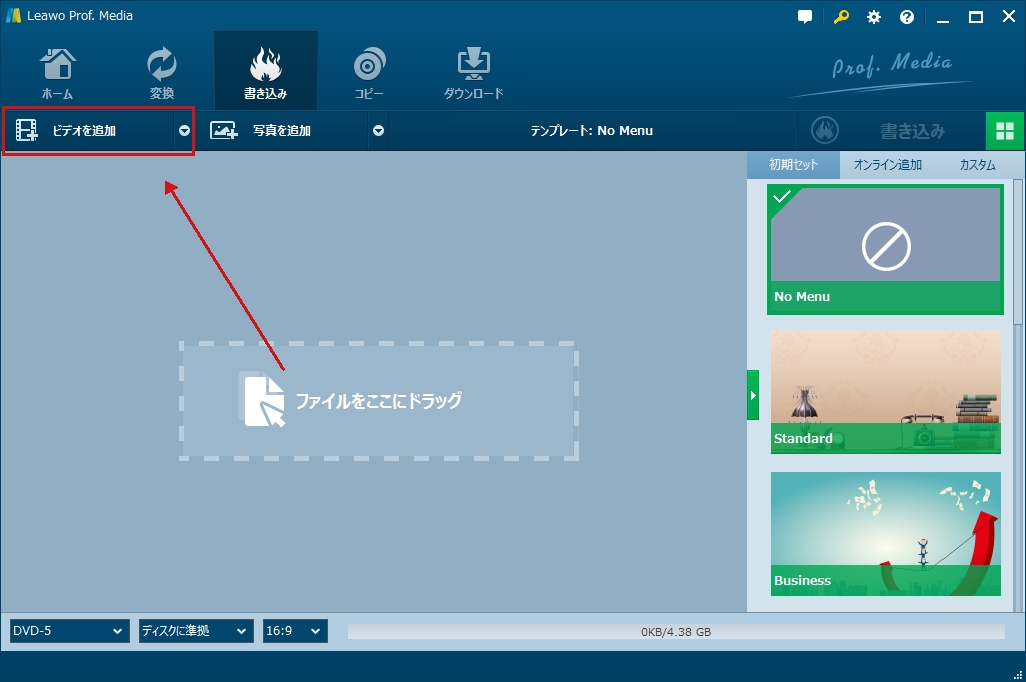

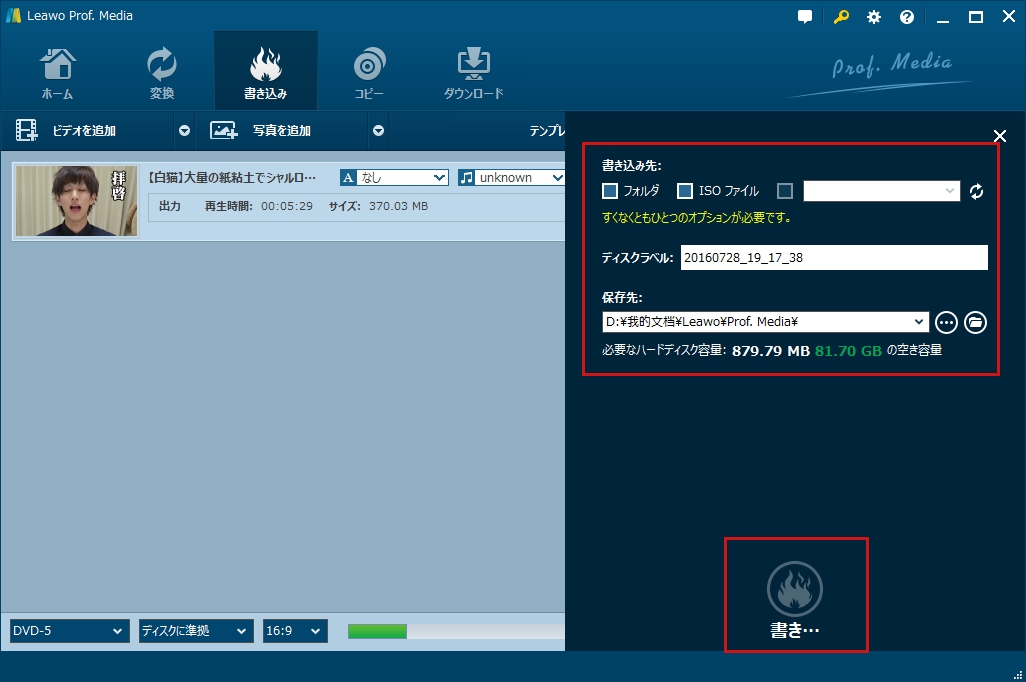




※コメント投稿者のブログIDはブログ作成者のみに通知されます